Nastavení protokolů služby Azure Monitor pro cluster
Protokoly služby Azure Monitor jsou naším doporučením k monitorování událostí na úrovni clusteru. Pracovní prostor služby Log Analytics můžete nastavit prostřednictvím Azure Resource Manageru, PowerShellu nebo Azure Marketplace. Pokud udržujete aktualizovanou šablonu Resource Manageru pro budoucí použití, použijte stejnou šablonu k nastavení prostředí protokolů služby Azure Monitor. Nasazení přes Marketplace je jednodušší, pokud už máte cluster nasazený s povolenou diagnostikou. Pokud nemáte přístup na úrovni předplatného v účtu, do kterého nasazujete, nasaďte ho pomocí PowerShellu nebo šablony Resource Manageru.
Poznámka:
Pokud chcete nastavit protokoly Azure Monitoru pro monitorování clusteru, musíte mít povolenou diagnostiku pro zobrazení událostí na úrovni clusteru nebo na úrovni platformy. Další informace najdete v tom, jak nastavit diagnostiku v clusterech s Windows a jak nastavit diagnostiku v clusterech s Linuxem .
Poznámka:
Při práci s Azure doporučujeme používat modul Azure Az PowerShellu. Pokud chcete začít, přečtěte si téma Instalace Azure PowerShellu. Informace o tom, jak migrovat na modul Az PowerShell, najdete v tématu Migrace Azure PowerShellu z AzureRM na Az.
Nasazení pracovního prostoru Služby Log Analytics pomocí Azure Marketplace
Pokud chcete po nasazení clusteru přidat pracovní prostor služby Log Analytics, přejděte na Azure Marketplace na portálu a vyhledejte Service Fabric Analytics. Toto je vlastní řešení pro nasazení Service Fabric, která obsahuje data specifická pro Service Fabric. V tomto procesu vytvoříte řešení (řídicí panel pro zobrazení přehledů) i pracovní prostor (agregaci podkladových dat clusteru).
V levé navigační nabídce vyberte Nový .
Vyhledejte analýzu Service Fabric. Vyberte prostředek, který se zobrazí.
Vyberte Vytvořit.
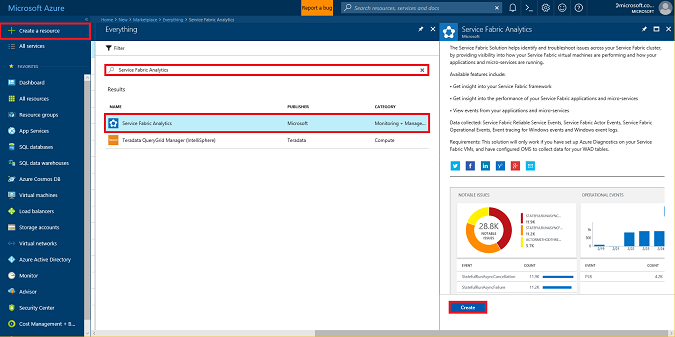
V okně pro vytvoření analýzy Service Fabric vyberte pro pole Pracovní prostor OMS vyberte pracovní prostor a pak vytvořte nový pracovní prostor. Vyplňte požadované položky. Jediným požadavkem je, aby předplatné pro cluster Service Fabric a pracovní prostor byl stejný. Po ověření položek se pracovní prostor začne nasazovat. Nasazení trvá jen několik minut.
Až budete hotovi, vyberte v dolní části okna pro vytvoření analýzy Service Fabric znovu vytvořit. Ujistěte se, že se nový pracovní prostor zobrazí v části Pracovní prostor OMS. Tato akce přidá řešení do vytvořeného pracovního prostoru.
Pokud používáte Windows, pokračujte následujícími kroky a připojte protokoly Služby Azure Monitor k účtu úložiště, ve kterém jsou uložené události clusteru.
Poznámka:
Řešení Service Fabric Analytics je podporováno pouze pro clustery s Windows. Informace o nastavení protokolů služby Azure Monitor pro clustery s Linuxem najdete v našem článku.
Připojení pracovního prostoru Služby Log Analytics ke clusteru
Pracovní prostor musí být připojený k diagnostickým datům přicházejícím z vašeho clusteru. Přejděte do skupiny prostředků, ve které jste vytvořili řešení Service Fabric Analytics. Vyberte název ServiceFabricOfWorkspace>< a přejděte na stránku s přehledem. Odtud můžete změnit nastavení řešení, nastavení pracovního prostoru a přistupovat k pracovnímu prostoru služby Log Analytics.
V levé navigační nabídce vyberte kartu Přehled v části Připojit zdroj dat na kartě Účty úložiště.
Na stránce Protokoly účtu úložiště vyberte Přidat v horní části a přidejte do pracovního prostoru protokoly clusteru.
Vyberte účet úložiště a přidejte odpovídající účet vytvořený ve vašem clusteru. Pokud jste použili výchozí název, účet úložiště je sfdg<resourceGroupName>. Můžete to také potvrdit pomocí šablony Azure Resource Manageru použité k nasazení clusteru tak, že zkontrolujete hodnotu použitou pro applicationDiagnosticsStorageAccountName. Pokud se název nezobrazí, posuňte se dolů a vyberte Načíst další. Vyberte název účtu úložiště.
Zadejte datový typ. Nastavte ji na události Service Fabric.
Ujistěte se, že je zdroj automaticky nastavený na WADServiceFabric*EventTable.
Vyberte OK a připojte pracovní prostor k protokolům clusteru.
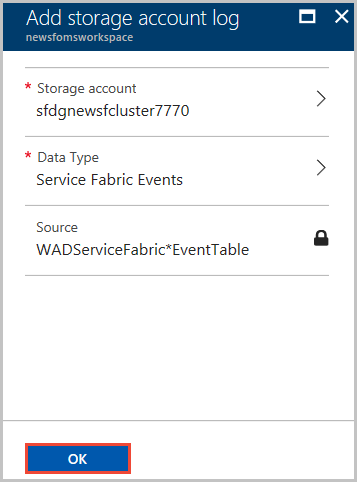
Účet se teď zobrazuje jako součást protokolů vašeho účtu úložiště ve zdrojích dat vašeho pracovního prostoru.
Přidali jste řešení Service Fabric Analytics do pracovního prostoru služby Log Analytics, který je teď správně připojený k tabulce protokolů aplikací a platformy vašeho clusteru. Do pracovního prostoru můžete přidat další zdroje stejným způsobem.
Nasazení protokolů Azure Monitoru pomocí Azure Resource Manageru
Když nasadíte cluster pomocí šablony Resource Manageru, šablona vytvoří nový pracovní prostor služby Log Analytics, přidá řešení Service Fabric do pracovního prostoru a nakonfiguruje ho tak, aby načetl data z příslušných tabulek úložiště.
Tuto ukázkovou šablonu můžete použít a upravit tak, aby splňovala vaše požadavky. Tato šablona provede následující:
- Vytvoří cluster Service Fabric s pěti uzly.
- Vytvoří pracovní prostor služby Log Analytics a řešení Service Fabric.
- Nakonfiguruje agenta Log Analytics ke shromažďování a odesílání dvou ukázkových čítačů výkonu do pracovního prostoru.
- Nakonfiguruje WAD tak, aby shromažďoval Service Fabric a odesílal je do tabulek úložiště Azure (WADServiceFabric*EventTable).
- Nakonfiguruje pracovní prostor služby Log Analytics pro čtení událostí z těchto tabulek.
Šablonu můžete nasadit jako upgrade Resource Manageru do clusteru pomocí New-AzResourceGroupDeployment rozhraní API v modulu Azure PowerShell. Ukázkový příkaz by byl:
New-AzResourceGroupDeployment -ResourceGroupName "<resourceGroupName>" -TemplateFile "<templatefile>.json"
Azure Resource Manager zjistí, že tento příkaz představuje aktualizaci existujícího prostředku. Zpracovává pouze změny mezi šablonou, která řídí stávající nasazení a zadanou novou šablonu.
Nasazení protokolů Azure Monitoru pomocí Azure PowerShellu
Prostředek Log Analytics můžete také nasadit pomocí PowerShellu New-AzOperationalInsightsWorkspace pomocí příkazu. Pokud chcete tuto metodu použít, ujistěte se, že jste nainstalovali Azure PowerShell. Pomocí tohoto skriptu vytvořte nový pracovní prostor služby Log Analytics a přidejte do něj řešení Service Fabric:
$SubID = "<subscription ID>"
$ResourceGroup = "<Resource group name>"
$Location = "<Resource group location>"
$WorkspaceName = "<Log Analytics workspace name>"
$solution = "ServiceFabric"
# Sign in to Azure and access the correct subscription
Connect-AzAccount
Select-AzSubscription -SubscriptionId $SubID
# Create the resource group if needed
try {
Get-AzResourceGroup -Name $ResourceGroup -ErrorAction Stop
} catch {
New-AzResourceGroup -Name $ResourceGroup -Location $Location
}
New-AzOperationalInsightsWorkspace -Location $Location -Name $WorkspaceName -Sku Standard -ResourceGroupName $ResourceGroup
Set-AzOperationalInsightsIntelligencePack -ResourceGroupName $ResourceGroup -WorkspaceName $WorkspaceName -IntelligencePackName $solution -Enabled $true
Po dokončení postupujte podle kroků v předchozí části a připojte protokoly služby Azure Monitor k příslušnému účtu úložiště.
Pomocí PowerShellu můžete také přidat další řešení nebo provést další úpravy pracovního prostoru služby Log Analytics. Další informace najdete v tématu Správa protokolů služby Azure Monitor pomocí PowerShellu.
Další kroky
- Nasazení agenta Log Analytics do uzlů za účelem shromáždění čítačů výkonu a shromažďování statistik a protokolů dockeru pro kontejnery
- Seznamte se s funkcemi prohledávání protokolů a dotazováním nabízenými jako součást protokolů služby Azure Monitor
- Použití Návrháře zobrazení k vytvoření vlastních zobrazení v protokolech služby Azure Monitor